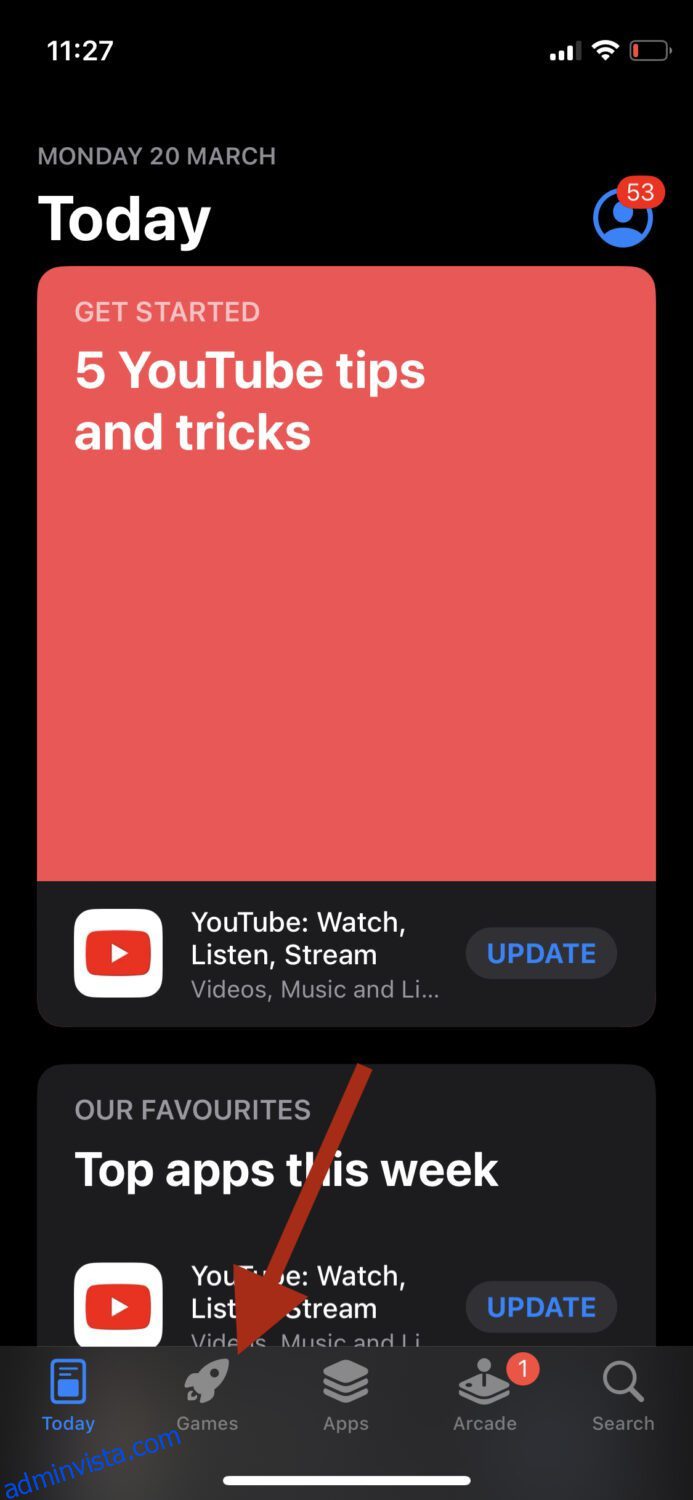Även om våra tekniska enheter blir smartare och smartare med tiden, finns det fortfarande en hel del fel vi möter dagligen.
Ett sådant exempel är felmeddelandet ”kan inte ansluta till App Store” på iPhone- och iPad-enheter.
Detta kan vara frustrerande eftersom App Store är tänkt att vara en plats för enkel appnedladdning, och om du inte kan göra det blir det bara ett irriterande problem. Och få mig inte ens igång med att det är brådskande att vilja uppdatera en app, men du får det här meddelandet.
Tack och lov finns det många lösningar, och de är alla lätta att implementera.
Innehållsförteckning
Anledningar till varför det här felet uppstår på iOS-enheter
Det kan finnas många olika anledningar till att din iOS-enhet inte kan ansluta till App Store. Här är några av de vanligaste:
- Du är inte ansluten till din mobildata/WiFi
- Ett programvaruproblem hindrar dig från att komma åt
- App Store-servrarna är nere
Nu när vi vet varför detta kan hända, låt oss dyka in i lösningarna omedelbart.
Stäng och öppna App Store igen
Förmodligen det snabbaste sättet att lösa problemet, du kan prova att stänga och sedan öppna App Store igen. Genom att göra detta åtgärdas mindre appproblem, och felmeddelandet du möter kan vara ett av dem.
Börja med att svepa uppåt från botten av skärmen upp till mitten av skärmen för att öppna appväxlaren. Svep sedan upp App Store-fönstret för att ta bort det från listan. Du kan också prova att stänga alla andra appar på detta sätt för att utesluta risken för en konflikt.
Öppna slutligen App Store för att kontrollera om problemet är åtgärdat.
Läs också: Bästa iPhone Unlocker Software för att låsa upp lösenord
Rensa App Store Cache
Att rensa cachen löser nästan alltid problemet, och det är ett av mina favoritsätt. Precis som andra appar där ute, drivs App Store av programvara.
Det finns så många rader kod som i princip talar om för App Store vad man ska göra och hur man ska gå tillväga för att få detta att fungera genom att ta emot och skicka data. Eftersom ingenting är perfekt i den här världen (som jag tror), tar programvaran lite tid att svara och arbeta på dina kommandon.
Men för att förbättra svarstiden använder den en cache och levererar en förladdad sida till dig. Även om detta är en briljant del av komponenten, kan det ibland slå tillbaka.
Cachefiler kan bli skadade och fyllas med fel med tiden. För att ta itu med det här problemet är det en bra idé att rensa cachen för att låta appen starta om.
För att rensa cacheminnet i App Store kan du följa stegen nedan:
Steg 1: Öppna App Store.
Steg 2: Klicka på något av alternativen längst ned 10 gånger. Du kan till exempel trycka på Spel 10 gånger snabbt för att rensa cachen.
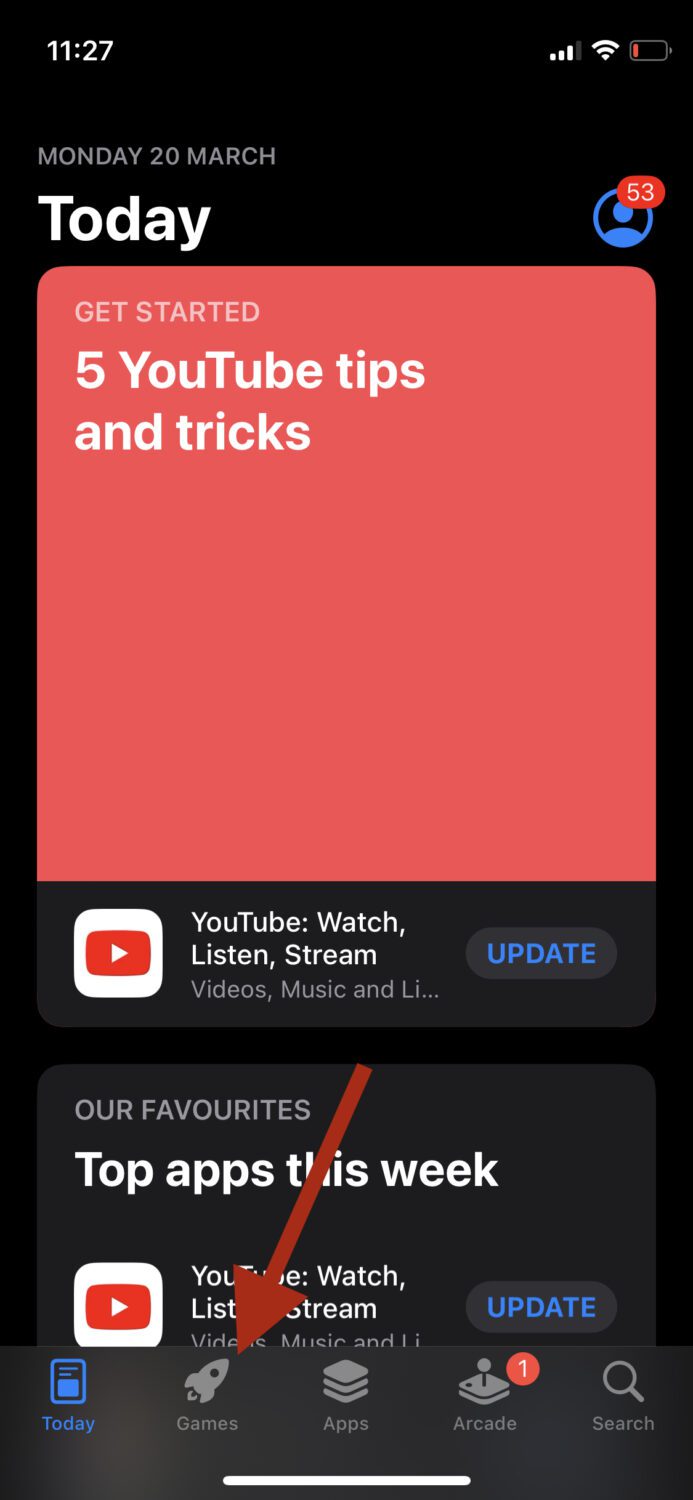
Du kommer inte att få ett meddelande om att cacheminnet har rensats, så när du har gjort detta, gå vidare och stäng och öppna appen igen för att se om problemet är åtgärdat.
Se till att du är ansluten till Internet
Att vara ansluten till en fungerande internetanslutning är det viktigaste att göra här, och det borde vara ganska uppenbart. Men ibland är vi omedvetna om att vi faktiskt är bortkopplade från vårt WiFi.
Om du använder mobildata, börja med att kontrollera följande:
- Om du får rätt nätverk
- Om ditt datapaket är aktivt
- Om din mobildata är påslagen
Å andra sidan, om du använder WiFi kan du kontrollera din router för att säkerställa att allt fungerar bra. Du kan också prova att stänga av den och sedan slå på den igen. Slutligen, anslut WiFi till din iPhone eller iPad och kontrollera om det löser problemet.
Se till att datum och tid är korrekta
Jag är nästan säker på att du inte förväntade dig att se detta tips, men hur chockerande det än låter, ibland kan ditt datum och din tid störa enhetens funktionalitet.
Om din data och tid inte är synkroniserade kan din enhet tro att det är i framtiden eller i det förflutna, vilket kan hindra dig från att ansluta till App Store.
För att säkerställa att ditt datum och din tid är korrekt kan du kontrollera det genom att gå till Inställningar > Allmänt > Datum och tid. Se till att alternativet Ställ in automatiskt är aktiverat.
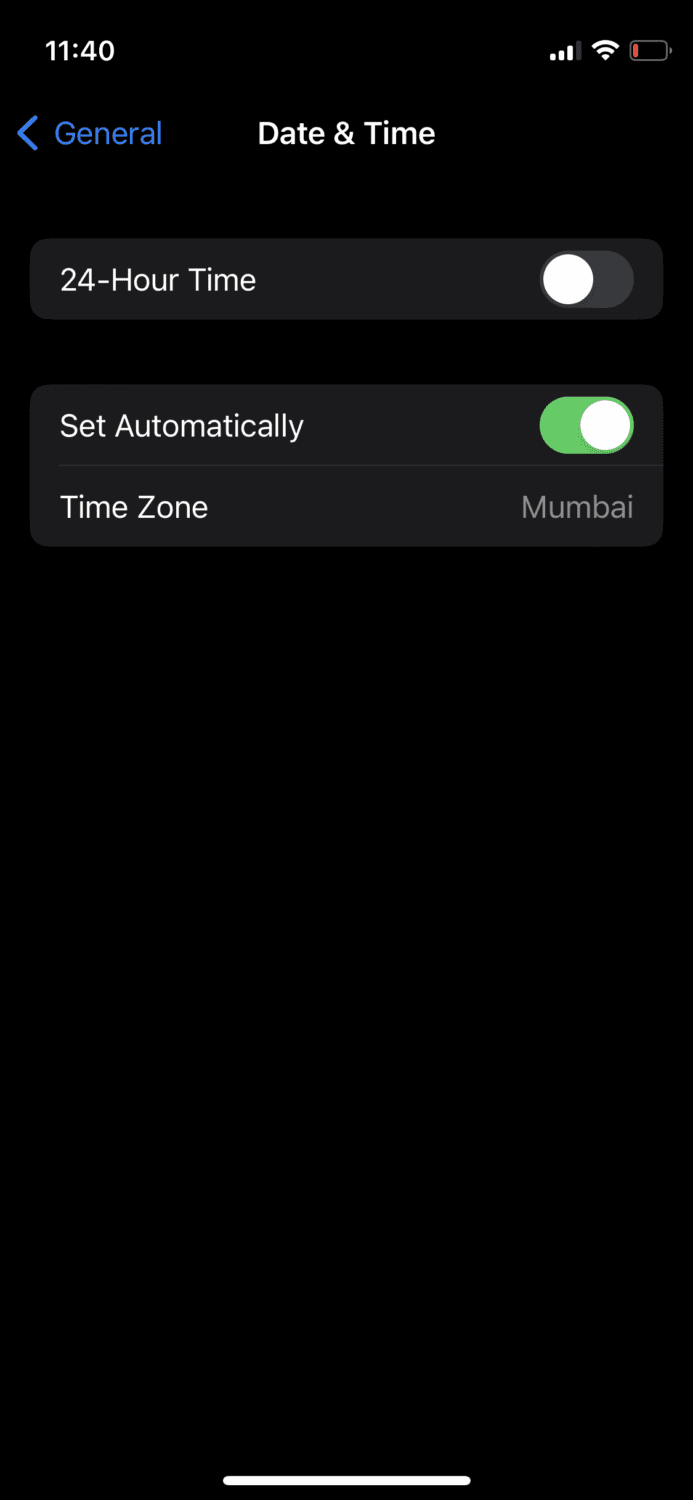
Detta ger dig den mest exakta timingen baserat på din plats.
Se till att VPN är avstängt
Om du använder ett VPN på din iOS-enhet kan du försöka stänga av det. Anledningen till att detta kan lösa problemet är att olika länder har olika appar på App Store, och om din VPN är ansluten till ett annat land kommer App Store inte att kunna ansluta till den.
Du kan stänga av VPN via appen du har laddat ner för det, eller så kan du gå till Inställningar > Allmänt > VPN och enhetshantering. Om ett VPN är aktivt, stäng helt enkelt av det.
Kontrollera Apples systemstatussida
Det finns en möjlighet att ni alla är frustrerade och på väg att dra ut håret, men det verkliga problemet kommer från Apples slut. Många gånger möter servrarna från Apples slut problem, och på grund av det börjar apparna på dina iOS-enheter att misslyckas.
Även om det är en sällsynt händelse är det fortfarande en möjlighet, så det är en bra idé att kontrollera Apples systemstatussida.
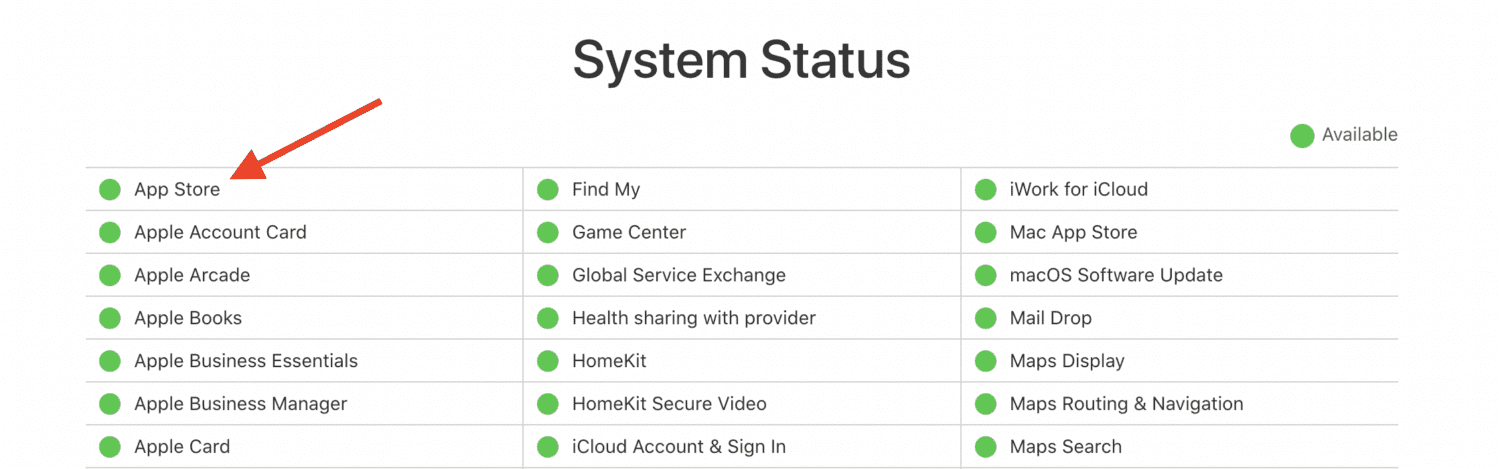
Som du kan se fungerar App Store-servern för tillfället perfekt. När pricken bredvid den är grön, vet du att det inte är något problem med servrarna.
Uppdatera din iOS-programvara
Våra enheter får programuppdateringar av en anledning, och om din iPhone eller iPad har fått en ny uppdatering bör du fortsätta och uppdatera den. Uppdatering till den senaste versionen av iOS kan fixa många buggar och fel som fanns i den tidigare versionen.
För att söka efter en ny programuppdatering, gå till Inställningar > Allmänt > Programuppdatering.
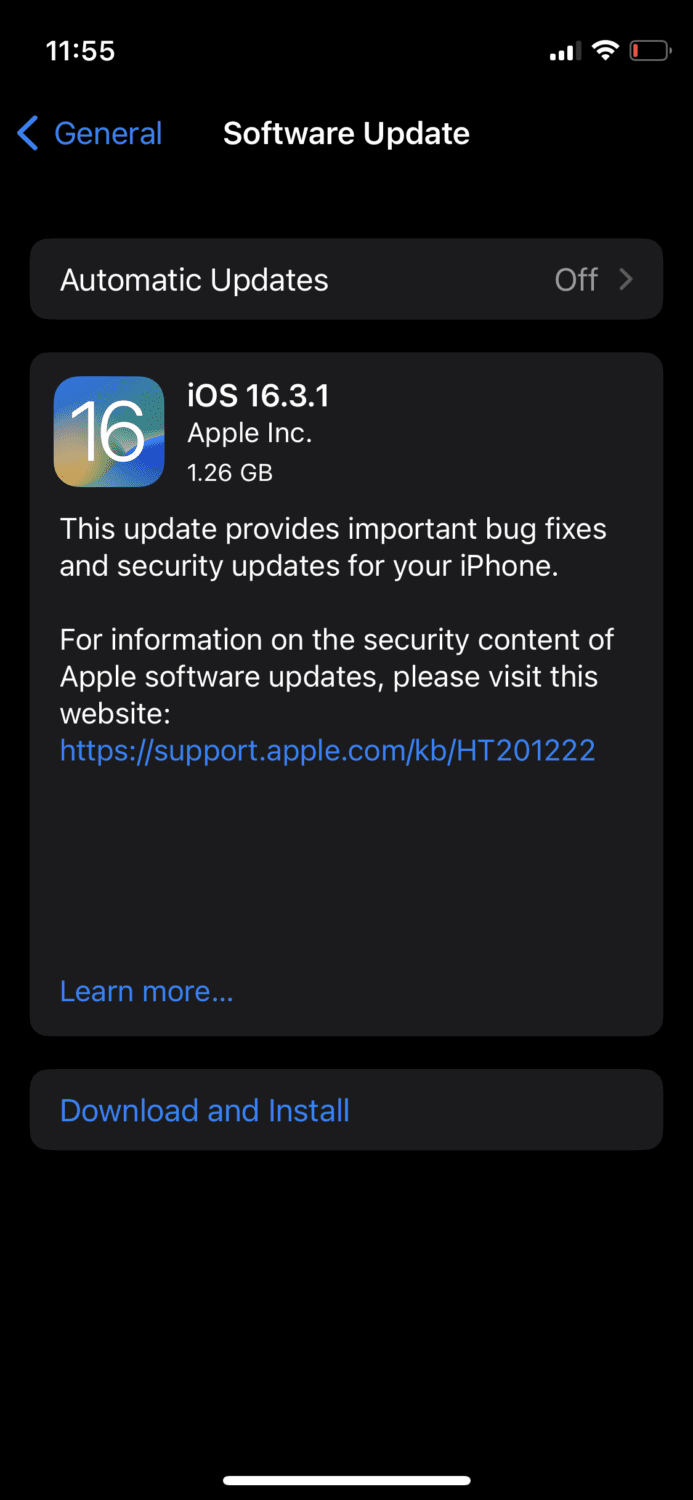
Om din enhet inte är uppdaterad till den senaste versionen får du möjlighet att ladda ner och installera uppdateringen. Fortsätt och gör det för en möjlig lösning på problemet.
Logga ut från iTunes och App Store
Att logga ut från iTunes & App Store kan eliminera mindre problem, så det är helt värt att testa det om de andra metoderna inte har fungerat för dig.
Gå över till Inställningar och tryck sedan på ditt ID.

Scrolla ner tills du ser Logga ut.
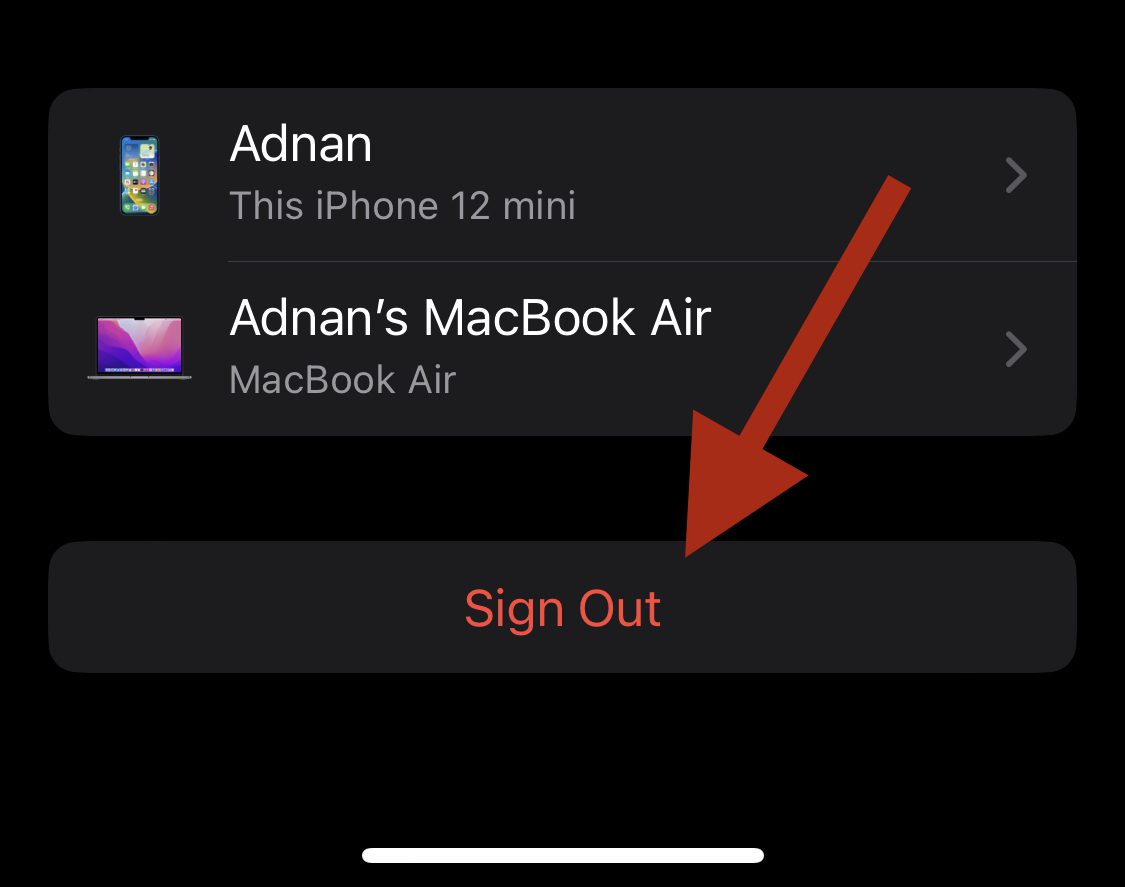
Tryck på den för att logga ut från ditt Apple-ID. Logga sedan in igen och försök komma åt App Store.
Starta om din enhet
En universell metod för att lösa tekniska problem, starta om din iOS-enhet som fixar små problem. Det kommer inte att skada att prova denna enkla fix; det kan lösa problemet för dig.
Rapportera potentiella maskinvaruproblem
Om du har provat alla metoder och fortfarande står inför samma problem, är det sista du kan göra att kontakta Apples supportteam. Det finns en möjlighet att din iPhone eller iPad har hårdvaruproblem som behöver åtgärdas.
Du kan börja med att boka ett möte i din lokala Apple-butik och se vart det går därifrån.
Slutord
Det kan vara otroligt frustrerande när något så enkelt som att använda App Store blir omöjligt. Men med ovanstående lösningar bör du kunna hitta en fix för det och börja använda det utan problem.
Lär dig sedan hur du rensar cachen på din iPhone med eller utan renare appar.